Існує велика різноманітність програмних рішень для перегляду екрана комп’ютера. Деякі з них надають можливість спостерігати за екраном або його частиною з віддаленого місця. Навіть вбудований інструмент Microsoft Remote Desktop дозволяє віддалено взаємодіяти з комп’ютером, що працює під управлінням Windows. Splashtop – це ще одна програма, яка робить можливим керування комп’ютером з пристроїв Android або iOS всього за декілька кроків. Цей додаток є досить популярним для віддаленого доступу до робочого столу. Звісно, як і інші подібні програми, Splashtop конкурує з безкоштовним рішенням від Microsoft. Splashtop є безкоштовним для користувачів телефонів Android, в той час, як користувачам iOS доведеться придбати додаток за $9.99. Чи є Splashtop кращим за Microsoft Remote Desktop, і чи є вагома причина обрати саме цей додаток? Розгляньмо, як Splashtop протистоїть Microsoft Remote Desktop.
Splashtop надає можливість використовувати ваш пристрій для введення даних. Ви можете не тільки переглядати фільми на своєму телефоні Android (або пристрої iOS, якщо ви готові витратити $9.99), але й повноцінно використовувати робочий стіл Windows зі свого мобільного. Ця концепція не є абсолютно новою, вона вже використовувалась в багатьох інших програмах, як великих, так і малих.
Одним з найпопулярніших прикладів було віддалене відтворення Sony, яке дозволяло транслювати ігри з PS4 на пристрої Xperia, дозволяючи гравцям віддалено грати на своїх телефонах. Ми покажемо вам, як це можна зробити, і ви зможете
Що потрібно встановити
Процес установки досить простий. Завантажте програму з назвою «Splashtop Streamer». Існує також програма «Splashtop Personal», яка є бізнес-версією. Наразі вона нам не потрібна, тому просто її ігноруйте.
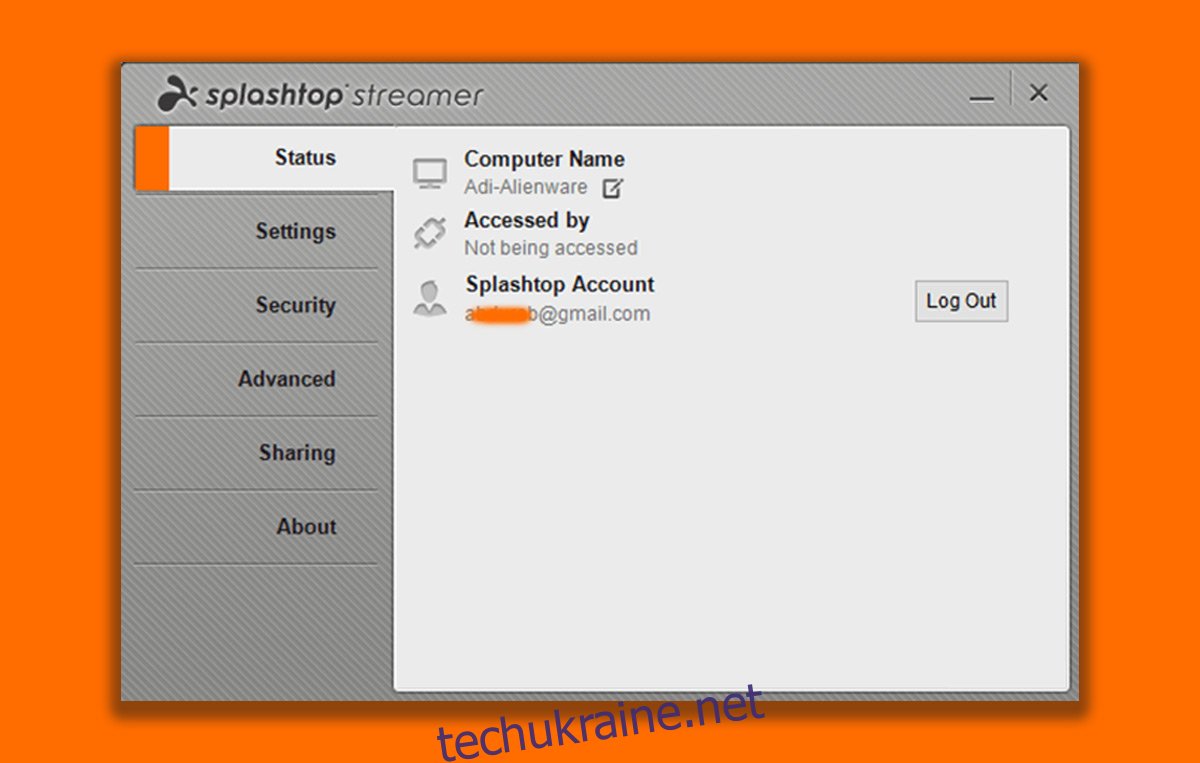
Додаток Splashtop Streamer перетворює ваш комп’ютер на хост (передавач). Вам потрібно буде встановити супутній додаток Splashtop на свій пристрій Android або iOS (посилання будуть в кінці). Після встановлення запустіть програму та налаштуйте обліковий запис. Вам потрібно підтвердити свій обліковий запис перед початком використання.
Налаштування Splashtop
Запустіть Splashtop Streamer на комп’ютері, який буде хостом, та увійдіть у свій обліковий запис. Потім, на своєму пристрої Android, увійдіть до Splashtop 2 – віддалений робочий стіл. На Android ім’я вашого хост-комп’ютера має відображатись автоматично.
Торкніться імені свого хост-комп’ютера та оберіть, чи хочете ви відстежувати його веб-камеру або ж працювати як віддалений робочий стіл.
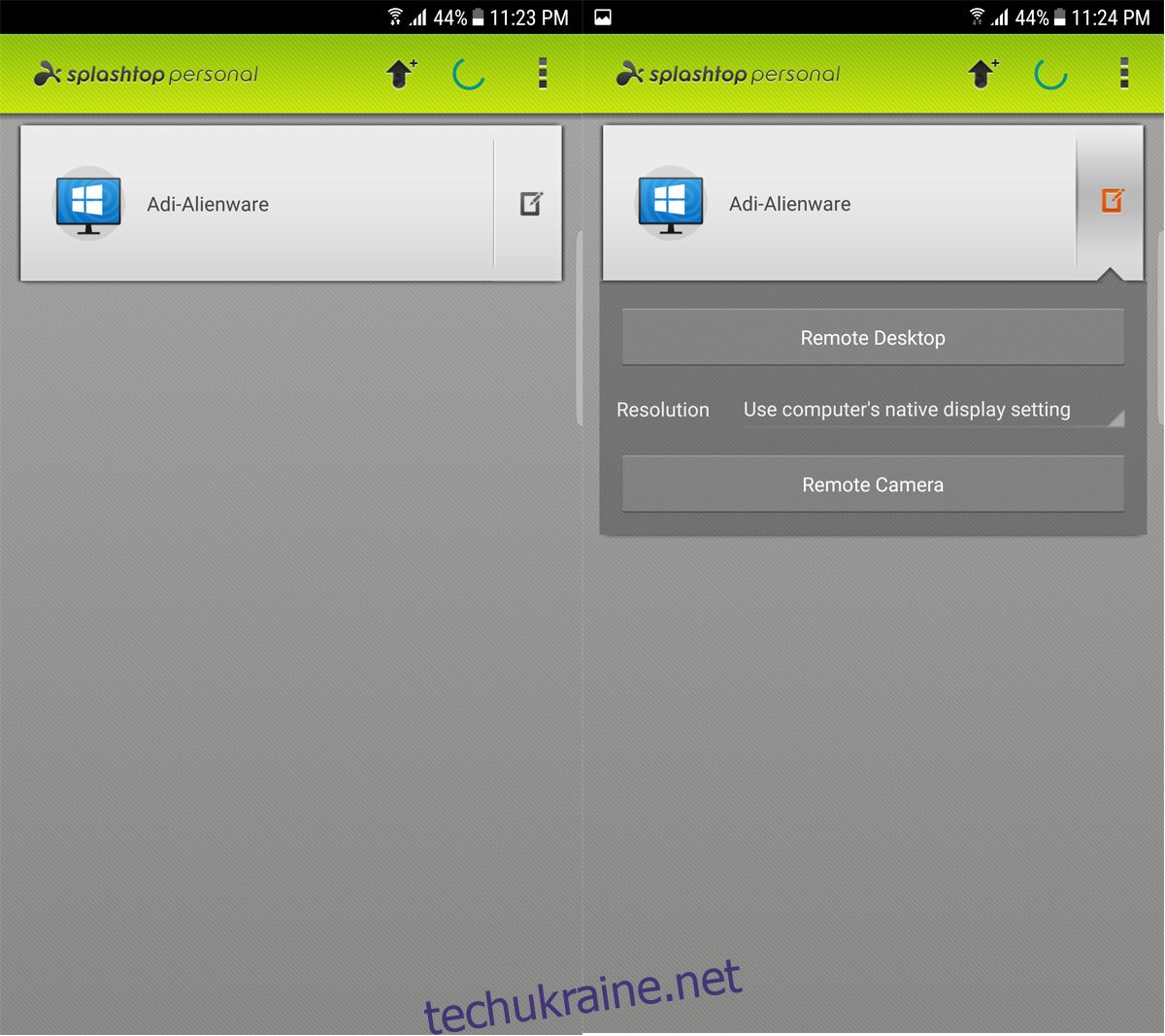
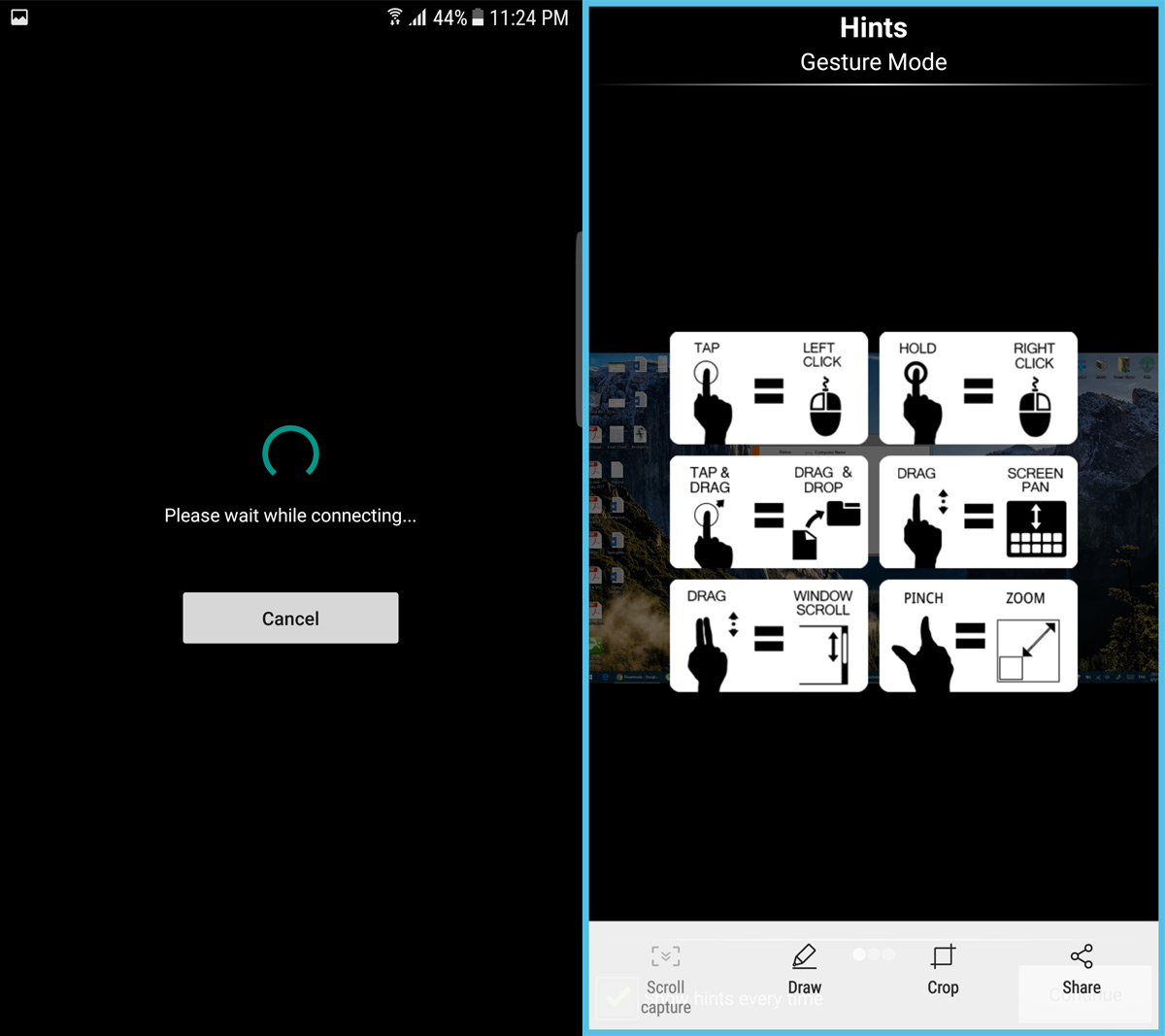
Після підключення ви отримаєте повний контроль над робочим столом з вашого пристрою. На зображеннях вище представлений приклад телефону Android, підключеного до ПК і керуючого ним.
Ви також можете транслювати зображення з одного ПК на інший. Для цього на комп’ютері-клієнті вам знадобиться встановлена програма Splashtop Personal.

Паралельний перегляд відео на обох платформах показав себе дуже добре. Відтворення відео було плавним і без затримок. Splashtop дозволяє ввімкнути аудіо на обох пристроях, фактично дозволяючи віддалено обмінюватися контентом між ними.
Порівняння з віддаленим робочим столом Microsoft
Віддалений робочий стіл Microsoft є оригінальним рішенням, але він не такий простий у використанні. Спочатку потрібно ввімкнути дозволи в окремому вікні, а потім налаштувати файли хоста, щоб він міг отримувати вхідні сеанси. Крім того, якщо ви не маєте встановленого пароля, вам потрібно буде виконати додаткову процедуру для входу.
Налаштування віддаленого робочого стола саме по собі є деякою проблемою, однак це одноразовий процес. Наступні сеанси з тими самими пристроями не вимагатимуть стільки зусиль. Після підключення, хоча ви маєте значний контроль над рівнем доступу клієнта віддаленого робочого стола до вашої системи, такий вид контролю відсутній у Splashtop.
Віддалений робочий стіл Microsoft призначений для вирішення проблем – що видно з довгого процесу ініціації – він не орієнтований на розваги, тому не оптимізований для обміну медіафайлами.
Недоліки
Splashtop має обмеження щодо частоти кадрів. Швидкість відтворення контенту на вашому ПК набагато вища, ніж навіть у найпотужнішого мобільного пристрою. Навіть попри те, що тести проводилися на Samsung Galaxy S7 Edge, ви можете побачити, що гра виглядає неплавно і має низьку частоту кадрів.
Ви не можете запускати ігри в повноекранному режимі. Мало того, що гра не грається, вона навіть призводить до зависання всієї системи. У деяких випадках для виправлення зависання потрібна низка перезапусків для точного налаштування параметрів. Це не є ефективною ігровою платформою для передачі з ПК на Android. Гра, яка без проблем працює на ПК, буде погано транслюватися на Android.
Висновок
Коли я вперше побачив, наскільки плавне відео, я подумав, що зможу грати в комп’ютерні ігри зі свого мобільного, особливо в складні стратегії, такі як Starcraft 2 або Civilization VI. Проте, це виявилось не так. Змирившись з цим обмеженням, я з радістю прийняв цю програму як платформу віддаленого доступу для перегляду та аналізу. Тепер я можу знаходитись в іншому місці і мати доступ до всього свого робочого стола, і цього цілком достатньо.